 S/MIME-signierte E-Mails versenden
S/MIME-signierte E-Mails versenden
Um diese Funktion freizuschalten, wenden Sie sich an die Kundenbetreuung.
Versenden Sie S/MIME Steht für „Multi-purpose Internet Mail Extensions“. Ein Standard zur Klassifizierung von Dateitypen im Internet. Internetprogramme wie Web Server und Browser verfügen über eine Liste mit MIME-Typen, um systemunabhängig Dateien desselben Typs auf dieselbe Weise übermitteln zu können.-signierte E-Mails über Optimizely Campaign und stärken Sie so das Vertrauen Ihrer Empfänger. Mit Ihrer digitalen Signatur können Ihre Empfänger sicher sein, dass Ihre Nachrichten tatsächlich von Ihnen versendet und Inhalte nicht nachträglich manipuliert wurden. Die digitale Signatur umfasst alle Bestandteile einer E-Mail, z. B. auch Anhänge.
Digitale Signaturen stellen ausschließlich die Datenintegrität sicher und gelten nicht für die Vertraulichkeit. E-Mails, die mit einer digitalen Signatur geschützt sind, werden weiterhin als Klartext gesendet. Die Nachrichtenverschlüsselung des S/MIME-Standards wird nicht unterstützt.
Voraussetzung
Um S/MIME-signierte E-Mails über Optimizely Campaign zu versenden, benötigen Sie ein S/MIME-Zertifikat pro Versand-E-Mail-Adresse von einer Zertifizierungsstelle, die die Echtheit der jeweiligen E-Mail-Adresse bestätigt.
Um ein S/MIME-Zertifikat für Ihre E-Mail-Adresse zu erhalten, wenden Sie sich an eine Zertifizierungsstelle.
S/MIME-Zertifikate importieren
Um ein oder mehrere S/MIME-Zertifikate zu importieren, führen Sie die folgenden Schritte aus:
Die Zertifikatsdatei muss im PKCS12-Format vorliegen. Wenn die Zertifikatsdatei nicht im PKCS12-Format vorliegt, konvertieren Sie die Zertifikatsdatei entsprechend.
-
Wählen Sie im Optimizely Campaign Menü Verwaltung > S/MIME-Zertifikate. Das Fenster S/MIME-Zertifikate öffnet sich.

- Klicken Sie auf PKCS12-Keystore importieren…. Das Dialogfeld PKCS12-Keystore importieren erscheint.
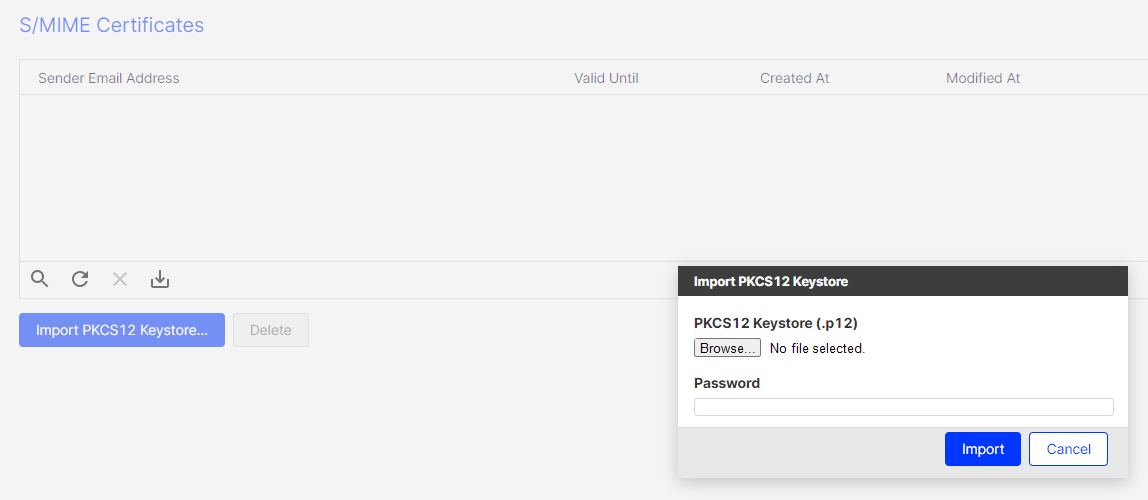
- Klicken Sie auf Durchsuchen... und wählen Sie die Zertifikatsdatei aus, die Sie hochladen möchten.
- Geben Sie im Feld Passwort das Backup-Passwort Ihrer Zertifikatsdatei ein.
- Klicken Sie auf Import.
Die Zertifikatsdatei erscheint in der Liste in der Übersicht. Entnehmen Sie der Liste die zugehörige E-Mail-Adresse, das Gültigkeitsdatum des Zertifikats sowie das Erstell- und das Änderungsdatum, wann Sie das Zertifikat hochgeladen beziehungsweise geändert haben.
Wenn Sie für Ihre Absenderadresse eine S/MIME-Signatur hinterlegt haben, wird Ihnen beim Bearbeiten einer Nachricht im Fenster Inhalte bearbeiten über Ihrer Absenderadresse der Hinweis mit S/MIME signiert angezeigt.
S/MIME-Zertifikate löschen
- Wählen Sie im Fenster S/MIME-Zertifikate das S/MIME-Zertifikat aus, das Sie löschen möchten.
- Klicken Sie auf Löschen. Ein Bestätigungsdialog erscheint.
- Klicken Sie auf Zertifikat löschen.